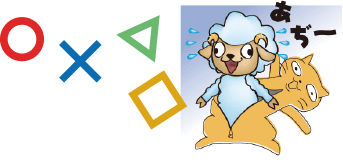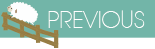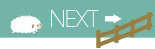【絶対ためになる】ウイルス対策アプリが殆どウイルスと変わらなくウザイ件
 皆さんはPCのウイルス対策をどのようになされているだろうか?
皆さんはPCのウイルス対策をどのようになされているだろうか?私(筆者)は家族のマシンには「microsoft security essentials」
をインストールし、自身のマシンでは一切のウイルス対策は行っていない。
ウイルス対策を一切しないで大丈夫なのか?
という疑問をお持ちになられるかもしれないが、これが大丈夫なのだ。
本稿の趣旨は「ウイルス対策アプリが殆どウイルスと変わらなくウザイ」についての対策や何かについて、ウイルス関係全体について浅く広くさらっと語るつもりだが、
とりあえずウザイウイルス対策アプリが勝手に入ってくる件や、ウイルス対策なしでも大丈夫な方法や、どうせ使うなら最も良い対策アプリを使いましょうという内容だ。
さて、対策なしでいこうという「つわものモード」については後で触れるが、
まずはどうせ使うのなら、「microsoft security essentials」を
使用する利点を挙げて、おすすめしておく。
まずこのアプリの特徴は「軽い」ということ。
一般のウイルス対策アプリがPCの動作(リソース)を圧迫し、それが動作している時はPCをちょっと触っただけでも「あっ動いているな」と実感するぐらい「重く」なるのに対し、著しく軽いのだ。
もちろん“対策なしのマシン”よりも多少は重くなるのだが、よほどパワー不足のマシンでない限り動作を意識することがほぼない。
次にウイルスを発見し、駆除するという基本性能の高さだ。
割と話題に上がりがちな「どのアプリが効率よくウイルスに対抗してくれるのか?」
という問題では、間違いなくNo.1だろう。
といっても私自身はそもそもウイルス対策は一切やっていないので、どれだけ性能がいいのかは実感としてわからないのだが、
何かの調査でやっていた(どこで調べたか失念しているのでソースは出せないのだが)性能比べでは、
複数のテスト者が「microsoft security essentials」がナンバーワンと答えている。
もちろんmicrosoft社からお金をもらっているというような「オチ」はないものと信じている。
というのは、私自身が使わなくても、前述の通り家族のマシンにインストールしているので、
「軽さ」はいつも実感しているし、スキャンの速さ(軽さと同じの様な気もするが^^)はわかる。
対する他社の有料で販売しているウイルス対策アプリの重さときたら…お話にならないんである。
─断っておくが私はmicrosoft社から一切お金はもらっていないし、MSのステマでは断じてない─
なので、「軽さ」と「性能の良さ」では断トツのお薦めであろう。
そしてお勧めの一番の理由は何と言っても「無料である」ということだ。
このような優秀なアプリケーションを無料で配布しているのだから、なぜわざわざ市販の有料アプリを使うのか全く理解できない。
これは「タコなアプリ」が多いMSにしては本当にGoodJobだろうと思う。
なのでここに宣言する
「わざわざ有料のウイルス対策アプリケーションを入れているPCユーザなんてアフォ以外の何者でもないんである。」
以上でどうせ使うなら、という話題は終わり。
次に勝手に入ってくる「ウイルス対策アプリ」なんてウイルスそのものなんである。
という話題。
今一番それが(勝手にインストールされるのが)多いのは恐らく「McAfee」じゃないだろうか?
まさにこいつは害悪以外の何物でもない!
ちょっと検索しただけでも「重い」「ウザイ」「フリーズする」と悪口をさんざん言われているにもかかわらず、
PCを買うと殆どついてくる(バンドル)上に、それが入っていないマシンを見つけるや否や強制的にインストールさせようとする悪辣さ。
それが入っていないマシンを見つけるや否や─というのはもののたとえでしかないのだが、
実際ありとあらゆるアプリのアップデートに「勝手に付いてくる」。
私ぐらいPCの経験があれば、アップデート画面で見落として当然のようなところに「McAfeeがインストールされます」なんて書いてあるのを見逃さずに拒否るのだが、これは経験の少ないユーザは大概インストールされてしまう。
それの何がいけないかといえば、「重い」「ウザイ」「フリーズする」で仕事に悪影響があるからだ。
しかも初心者は知らない事だろうが、同じ用途のアプリケーションを多重にインストールするというのは、PC不調の原因に最もなり易いのだ。
そもそも気が付かずにアップデートと一緒に“マカ”をインストールしてしまうような初心者であれば、既にウイルス対策アプリがインストールされたマシンを使っている可能性が高い。
最初から入っていたものが“マカ”であるのなら“マカ同士”で何とかうまくやってくれそうだが、別の種類のウイルス対策が入っていた場合は、「問答無用」で“マカ”がインストールされてしまう。
こんなふざけた話はないんじゃないだろうか?
前述通り多重にウイルス対策をすればPCが不調になることは目に見えているのだ!!。
なので次は「勝手インストール対策」を…
これはもう結論は出ている。
「アップデート時のダイアログボックスをよく読む」
これ以外にないんである。
勝手に入ってきたと思われるアプリケーションは、大概ユーザ自身が選択してインストールしているものだ。
初心者は信じないだろうがこれは本当のことだ。
無料のアプリケーションダウンロードや、有料アプリケーションのバージョンアップ時には、99%といっても過言ではないくらいに、判りずらい所に「一緒に○○をインストールしますか?」と書いてあり、ご丁寧に「Yes」となっている。
しかも使用承諾書や利用規定にチェックを入れないと先に進まないという「騙すことを前提とした作り」である上に利用規定に同意すると全てを同意したことになるという、とんでもないことになっているのだ。
だから私は「PCの超ベテラン」の範疇に入る人間だが、アップデートインストールのダイアログボックスはきちんと読む。
それに対し初心者ほど読まずに、どんどんと「Yes」「Yes」とやってしまう。
「だって読むのはめんどくさいし、読んでも判らないし」と多くの人が言うが、それでPCがおかしくなればその方がよほど面倒だろう。
何事も基本が大事。私のようなベテランでもちゃんと手順を踏むのに、何故そんなこともしないのだろうか?と感じる日常である。
そしてこれは、実はウイルス対策そのものなのだ。
現在ウイルスというのは勝手に入ってくるもの(いわゆるワームの類)というのはあまりない(あるのだがそんなに侵入してこない)。昔のようにルータのポートが全部開いているなんていう「ザル」の時代じゃないんだから、ワームなんて侵入してこないのだ。
だから現在、「WEBサイトから何か変な物をダウンロードして感染した。」という被害は、ユーザがちゃんと表示を読まずに「一緒に○○をインストールしますか?」に「Yes」とやっているのが原因だ。
不要なチェックはすべて外す。
なんとこれだけで殆どのウイルス感染なんて防げてしまう。
そもそもポート80番だけでそんなに大層なことができるわけがない。
(私のところではルーターは80番、110番、25番、587番以外はすべて閉じ)
次に「バナー広告からの感染」
これは非常にあくどいやり方だ。もちろん騙されなけれなよいだけのことなのだが、
この方法には意外とひっかかる人が多い!
あなたのマシンでも表示されることがあるだろうが
「ウイルスに感染しています今すぐ削除しますか?」
あるいは
「お使いのPCのパフォーマンスが低下しています。今すぐ改善しますか?」
の様なバナー広告。これはこのバナー自体がまさにウイルスそのものだ。
ためしに一度クリックしてみればわかるが、「Yes」とした途端に、その自称「ウイルス対策会社」や「パフォーマンス改善会社」以外に一切NETが繋がらなくなる。
それどころかその会社につなぐ事以外、一切のデスクトップアプリも使えなくなる
文字通り仕事にならないのだ!
そして「この現象はウイルスが原因です。今すぐ我が社に金を払えば、この状態が直せるのです」
というメッセージが表示されるという全く持って悪辣なやり方だ。
感染したことのない私が、なんでこのような状況を知っているのか?
答えは簡単だ。ありとあらゆる感染マシンの修理を頼まれるからに他ならない。
次は80番(WEB)以外からの感染。
これはメールが非常に多い。メール添付のデータで拡張子が「.com」「.bat」「.exe」のものは絶対に開いてはいけない。
ただし自己解凍型の圧縮等には.exe形式があるので、その場合はちゃんと知り合いからのものであることを確認してから開くとよい。
知り合い以外から前述の拡張子の添付が届いたら、そのままゴミ箱に、しかもゴミ箱に移動だけじゃなくごみ箱からも削除する。
以上を意識するだけで、ウイルスに感染することはまずない。
もう一つ忘れていたが、Excellに内蔵のVB(言語の一種)でもウイルスは作れるので、知り合い以外から来るExell(というかOffice全般)は開いてはいけない。
要は実行ファイルが作れるアプリは全て信用しないこと。
以下はあまりない例としての感染。
中国の怪しいサイトなどでは、アクセスしただけで「○○をインストールしますか?」などと聞いてきて、
「No」とするとインストールされる。(ふざけるな!!)
悪名高い「百度Baidu(バイドゥ)」などはこれが多い。(というかバイドゥは中国であっているのかな?)
ちょっと前にニュースにもなった、勝手に情報をサーバーに送信するという「スパイウエア」が仕込まれることが多い。
この場合でも、氏名や住所などの個人情報程度なら(もちろんそれだけでも嫌だが)大した被害は受けないのだが、
ひどい場合だと、クレジットカード番号とパスワードや銀行口座番号とパスワードなんてものを持っていかれたら(ただのスパイというよりトロイの木馬)たまったものじゃない。
知り合いのマシンは「WanTang(ワンタン/スペルは記憶で書いているので違うかも)」などというふざけた名前のウイルスに感染した。中国恐るべし。
さらにPCとはあまり関係ない経路として、現在はほぼなくなっているのだが「音楽CDからのウイルス感染」などというものもある。
これは私(筆者)の妻のマシンで確認したのだが─この時はまだ「microsoft security essentials」をインストールしていない─某有名歌手S条Hデキの再プレス版ヒット集の様なCDを、
海賊版などでなく本家から豪華装丁入りの正規版で購入し、CDプレーヤーではなく近くにあったのでそのままPCにかけたら、いきなり「トロイの木馬」に感染した。
これはさすがにユーザ側では気の付けようがない。
見るとなんと、正規版であるのにプレスは中国!!マジカヨ~なのである。笑えない本当の話。
さて、以上の様なことで「いつ」「どこで」「どんなタイミングで」感染するかは大体理解できたと思う。
そして核心部分。
ウイルスに感染した時の削除の仕方
これがPCにある程度くわしければ、意外と簡単にできる。
私の場合の手順で説明しよう。
1.感染したマシンで何が走っているかを調べる
タスクマネージャーを立ち上げた状態で、何もしていないのにリソースを食っている「.exe」を洗い出す。
2.そのファイル名を「イキている」別のマシンでWEB検索
それでウイルスだと確認出来たら、その実行ファイルがどうやって立ち上がるのかを確認。
最も簡単な物は「スタートアップ」に登録されている。
ちょっと見落としがちなのが「.bat」ファイルがルートディレクトリに登録されている。
あるいはレジストリの自動起動に書き込まれている。
サービス登録で「自動起動」にされている。(まあレジストリに登録と同じなのだけれど、サービスから停止できればかなり楽)
3.とにかく上の方法を全部試して、マシン起動時に自動起動しないようにする。
4.それが出来ない時は「セーフモード」でマシンを起動する
大概ウイルスは起動しないはずだ。なので「.exe」の名前がわかっていたらこちらを先にやってもいい。
5.ウイルスなしでマシンを起動した状態で「C」ドライブを検索
もちろん先の「.exe」を検索する。ふつうは.exe単体で入っていることはなくて大概フォルダに入っているので、そのフォルダを丸ごと削除。
6.Windowsを通常起動
7.レジストリクリーナーで矛盾が生じているレジストリを奇麗にして完了。
文字で見ると難しそうに見えるが、やってみると意外に簡単。これであなたもウイルスは怖くない!!
同カテゴリの記事:
 算数嫌いでも一瞬で2桁の暗算をする方法(目からうろこ)...
算数嫌いでも一瞬で2桁の暗算をする方法(目からうろこ)... ブログを新しくしました...
ブログを新しくしました... 宇宙空間での話はロマンチックじゃなかった...
宇宙空間での話はロマンチックじゃなかった... 2モードミッション立早:レーシングカー?...
2モードミッション立早:レーシングカー?... 超能力中年:エスパー立早...
超能力中年:エスパー立早... めだかの学校...
めだかの学校... 嫌いなものほど良く覚えるのはなぜ?...
嫌いなものほど良く覚えるのはなぜ?... 暑さをわすれろ「ウイスキーの日本酒割り」...
暑さをわすれろ「ウイスキーの日本酒割り」... 立早的テレビの見方...
立早的テレビの見方...コメント:
まだコメントはありません コメントを投稿
 シリアの真実について【引用記事】+動画有り311
シリアの真実について【引用記事】+動画有り311 超汚染塵殲滅準備完了宣言来年(2016)本格活動開始【余命三年時事日記】2147
超汚染塵殲滅準備完了宣言来年(2016)本格活動開始【余命三年時事日記】2147 これは秀逸!!フランスの国営放送がチュソ・チョソの陰謀を語っているゾ(嘘です^^1175
これは秀逸!!フランスの国営放送がチュソ・チョソの陰謀を語っているゾ(嘘です^^1175 祝!余命三年時事日記復活!!─【so-net半日企業確定?圧力に屈服させられただ319
祝!余命三年時事日記復活!!─【so-net半日企業確定?圧力に屈服させられただ319 在ニチ超汚染塵駆逐まであと10日!!いまだに在ニチネットワークは永遠不滅などと言71
在ニチ超汚染塵駆逐まであと10日!!いまだに在ニチネットワークは永遠不滅などと言71
 めだかの学校6511
めだかの学校6511 在日+反日大連合の粛清来るか?「日本再生大作戦①」【引用記事】6333
在日+反日大連合の粛清来るか?「日本再生大作戦①」【引用記事】6333 戦うADブラック:クライアントなるもの6151
戦うADブラック:クライアントなるもの6151 金価格続報(2003年04月号で発表)6027
金価格続報(2003年04月号で発表)6027 昨年最も嬉しかったこと5431
昨年最も嬉しかったこと5431 朝日新聞というのは、韓国の対日工作機関であり日本の「マスコミ(笑)」ではない!4908
朝日新聞というのは、韓国の対日工作機関であり日本の「マスコミ(笑)」ではない!4908 リーサルウェポンN嬢再登場4713
リーサルウェポンN嬢再登場4713 宇宙空間での話はロマンチックじゃなかった3887
宇宙空間での話はロマンチックじゃなかった3887 2015年7月8日在日天国と地獄の分岐点【引用記事】3661
2015年7月8日在日天国と地獄の分岐点【引用記事】3661 7月号為替予測がズバリ的中(2002年09月号で発表)3407
7月号為替予測がズバリ的中(2002年09月号で発表)3407

Keen-Area News
 2025年12月27日(土)キンバリーさ...2025-12-29
2025年12月27日(土)キンバリーさ...2025-12-29 2025年12月10日(水)キンバリーさ...2025-12-12
2025年12月10日(水)キンバリーさ...2025-12-12 2025年12月3日(水)キンバリーさん...2025-12-05
2025年12月3日(水)キンバリーさん...2025-12-05 2025年11月25日(火)キンバリーさ...2025-11-27
2025年11月25日(火)キンバリーさ...2025-11-27 2025年11月19日(水)キンバリーさ...2025-11-20
2025年11月19日(水)キンバリーさ...2025-11-20 2025年11月12日(水)キンバリーさ...2025-11-14
2025年11月12日(水)キンバリーさ...2025-11-14 2025年11月04日(火)キンバリーさ...2025-11-07
2025年11月04日(火)キンバリーさ...2025-11-07 2025年10月29日(水)キンバリーさ...2025-10-31
2025年10月29日(水)キンバリーさ...2025-10-31 2025年10月25日(土)キンバリーさ...2025-10-27
2025年10月25日(土)キンバリーさ...2025-10-27 2025年10月16日(木)キンバリーさ...2025-10-20
2025年10月16日(木)キンバリーさ...2025-10-20
雑学のThat's学(gaku)
Warning: simplexml_load_file(): php_network_getaddresses: getaddrinfo failed: Name does not resolve in /home/session-2/www/03tachi/system_files/left_menu.php on line 76
Warning: simplexml_load_file(https://thats-gaku.info/index.xml): failed to open stream: php_network_getaddresses: getaddrinfo failed: Name does not resolve in /home/session-2/www/03tachi/system_files/left_menu.php on line 76
Warning: simplexml_load_file(): I/O warning : failed to load external entity "https://thats-gaku.info/index.xml" in /home/session-2/www/03tachi/system_files/left_menu.php on line 76
Warning: Invalid argument supplied for foreach() in /home/session-2/www/03tachi/system_files/left_menu.php on line 77

日替わり・いろんな夢占い
情報が見つかりません